Se hai scoperto le cartelle WindowsApps o MSIXVC sul tuo PC Windows, potresti chiederti perché occupano così tanto spazio sul disco rigido e se puoi eliminarle o meno.
In questo articolo tratteremo tutto ciò che devi sapere sulla cartella MSIXVC e su come eliminarla.
Che cos'è la cartella MSIXVC e dove si trova?
MSIXVC sta per Microsoft Installer per Xbox Virtual Console. Si trova in Windows 10 e 11 e memorizza i dati del tuo account Xbox Game Pass, inclusi i file di installazione dei tuoi giochi e altri file critici associati alle app Microsoft Store e Game Pass.
Purtroppo, il file system di Game Pass è tutt'altro che perfetto e, anche dopo aver disinstallato un gioco, i file di installazione potrebbero rimanere, occupando molto spazio su disco. Se stai esaurendo lo spazio su disco e hai un disperato bisogno di trovare qualcosa da eliminare, la cartella MSIXVC è un candidato allettante. Tuttavia, sconsigliamo di eliminare la cartella MSIXVC perché potrebbe danneggiare non solo i giochi Game Pass ma anche l'app Xbox Game Pass e Windows Store.
Se non utilizzi Xbox Game Pass o Windows Store, potresti sentirti a tuo agio eliminando la cartella e rischiando che non funzionino più.
Se sei sicuro di voler eliminare la cartella, puoi trovarla nell'unità di sistema in C:\Programmi\WindowsApps\ MSIXVC.
Come eliminare la cartella MSIXVC
Esistono alcuni modi per eliminare la cartella MSIXVC. Per fare ciò, dovrai prima concederti proprietà della cartella MSIXVC.
Assunzione della proprietà della cartella MSIXVC
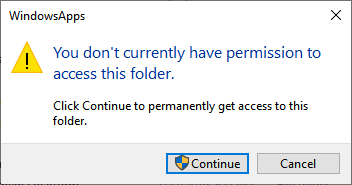
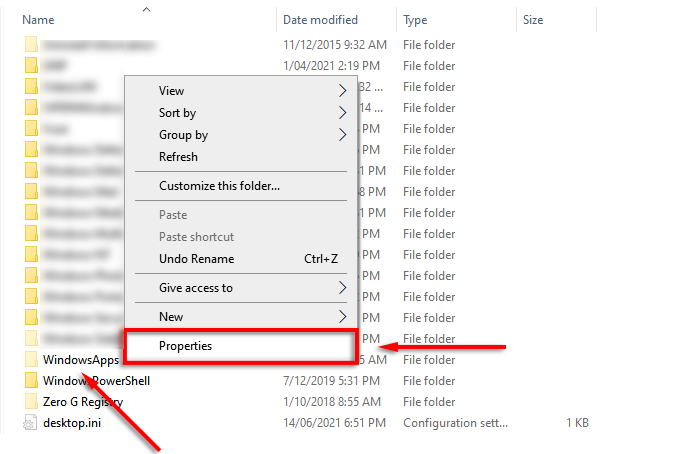
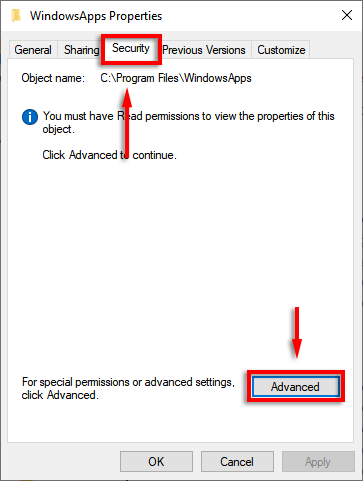
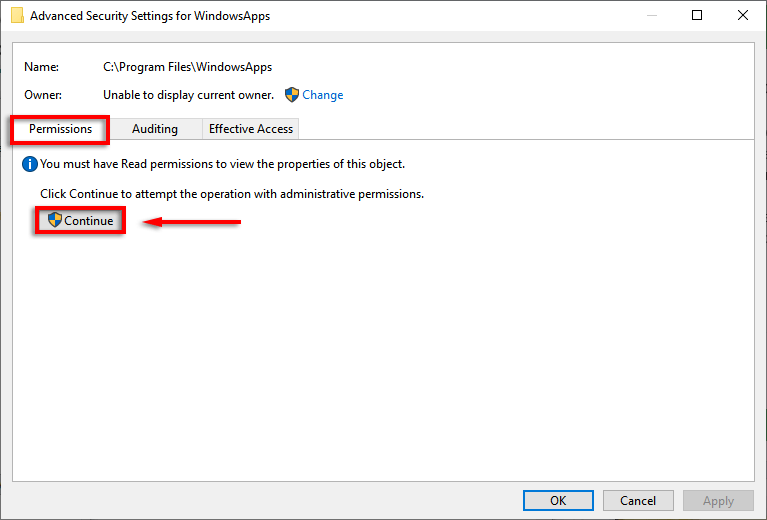
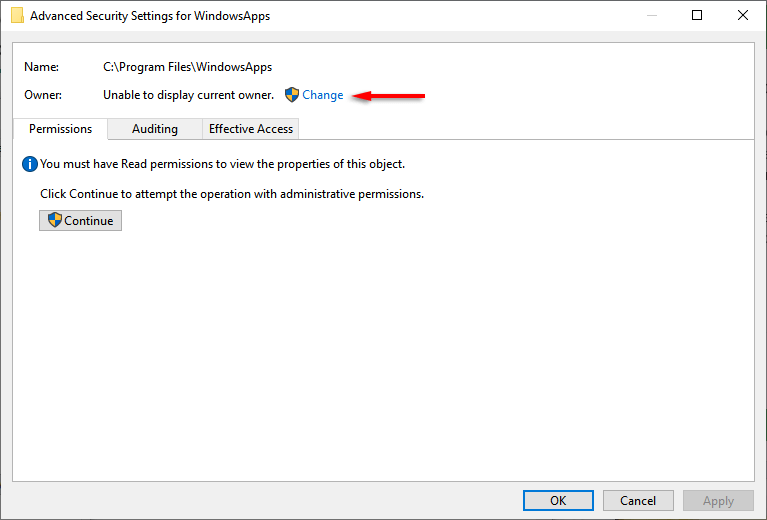
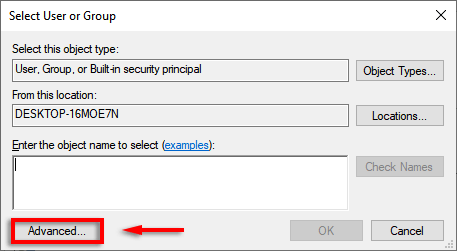
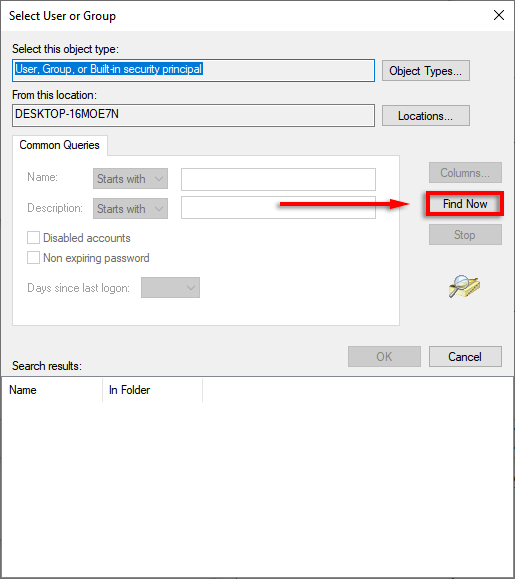
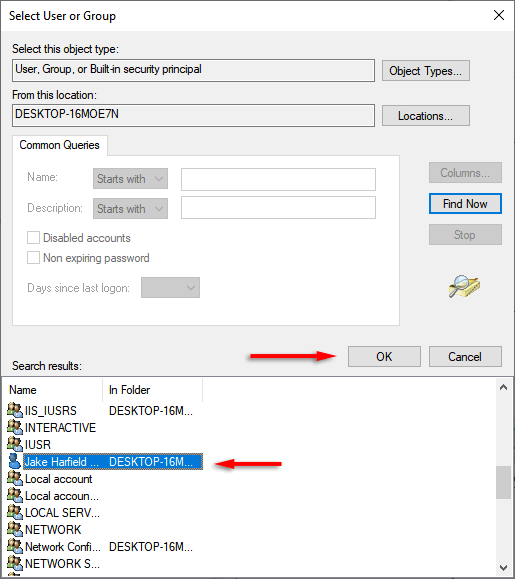
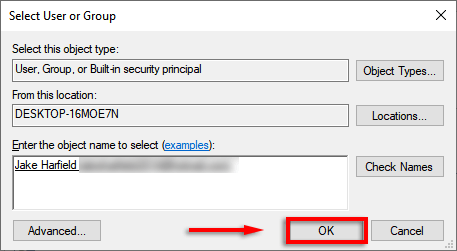
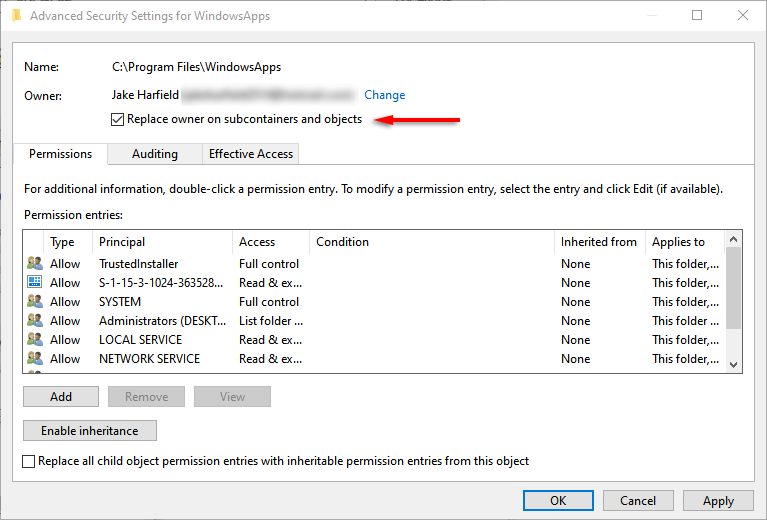
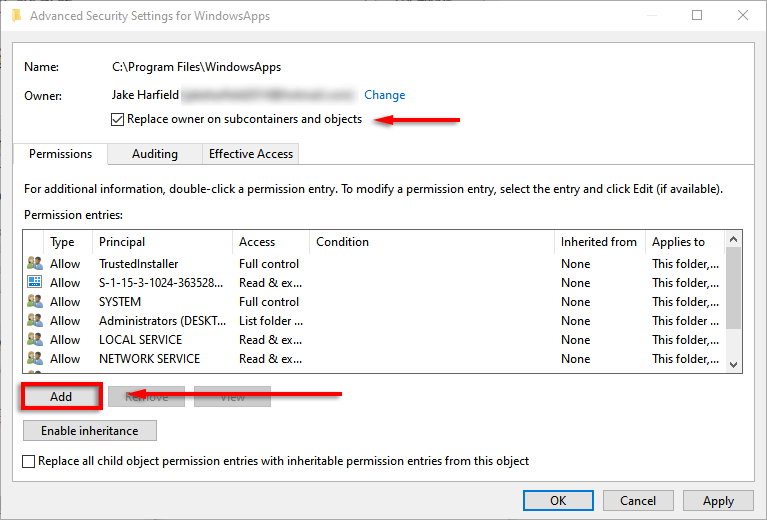
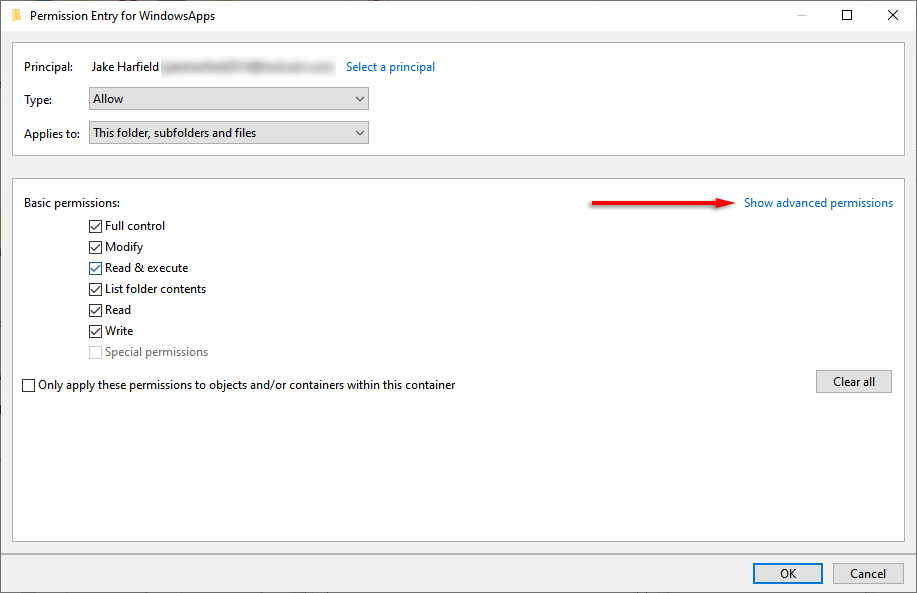
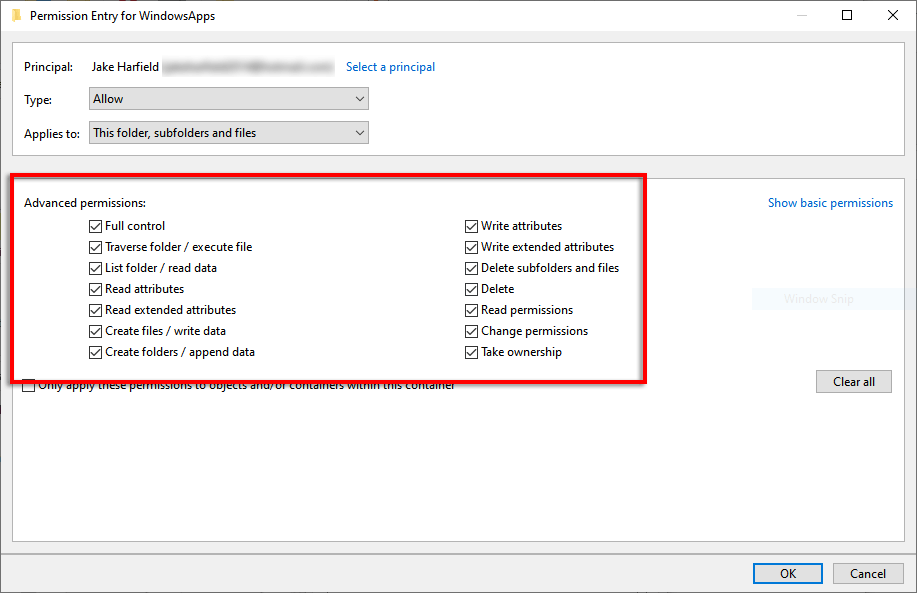
Eliminazione della cartella MSIXVC
Ora dovresti essere in grado di eliminare la cartella MSIXVC come al solito facendo clic con il pulsante destro del mouse sulla cartella e facendo clic su Elimina. Tuttavia, alcuni utenti segnalano che la modifica delle autorizzazioni non consente loro di farlo. In tal caso, prova il seguente metodo.
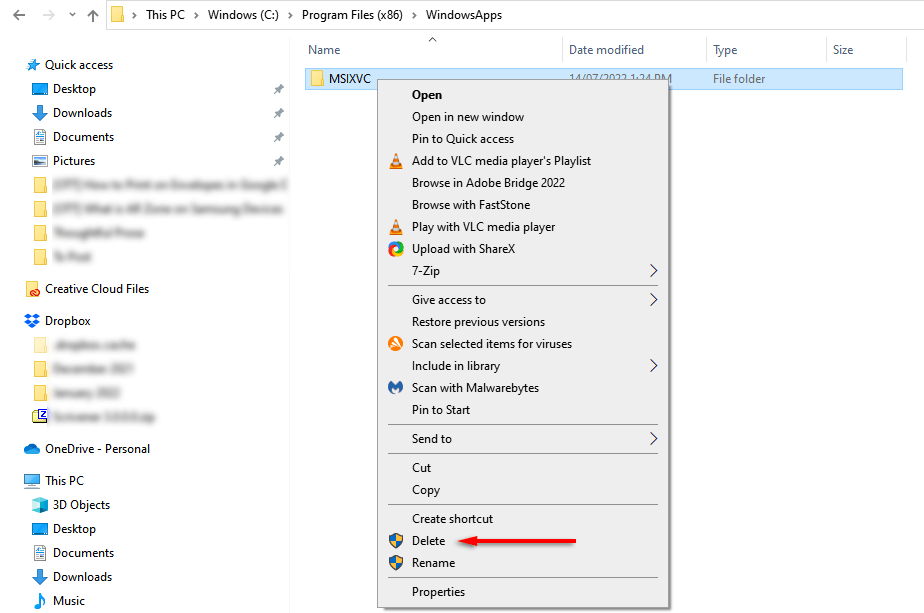
Elimina la cartella MSIXVC utilizzando la modalità provvisoria
Se il primo metodo non funziona, devi riavvia il PC in modalità provvisoria. Per farlo:
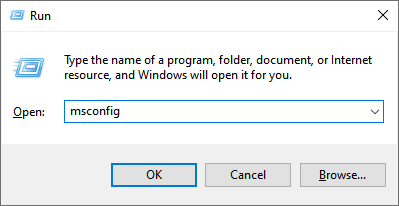
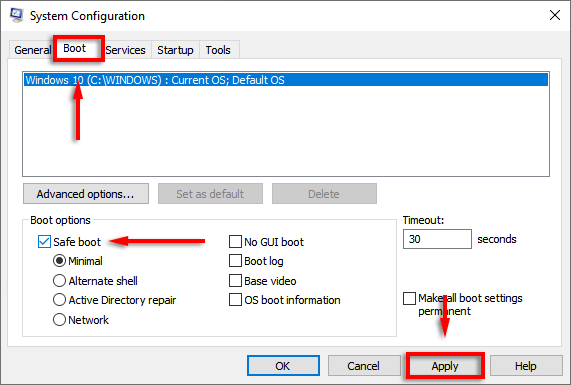
Nota:una volta eliminata, puoi ripristinare la cartella WindowsApps o MSIXVC solo tramite PowerShell o eseguendo un ripristino delle impostazioni di fabbrica del sistema operativo.
Disinstalla le tue app Xbox
Se stai esaurendo lo spazio libero sul tuo disco rigido o SSD, potresti cercare file da eliminare. E quale posto migliore per guardare se non giochi come Forza Horizon 5 o Halo, notoriamente grandi.
Purtroppo, l'eliminazione della cartella MSIXVC spesso causa più problemi di quanti ne risolva. Ti consigliamo invece di disinstallare semplicemente i giochi Xbox non appena diventano inutilizzati. Ciò potrebbe lasciare alcuni file residui, ma ti impedirà di dover risolvere i problemi con l'app Xbox dopo aver eliminato la cartella MSIXVC!.
.